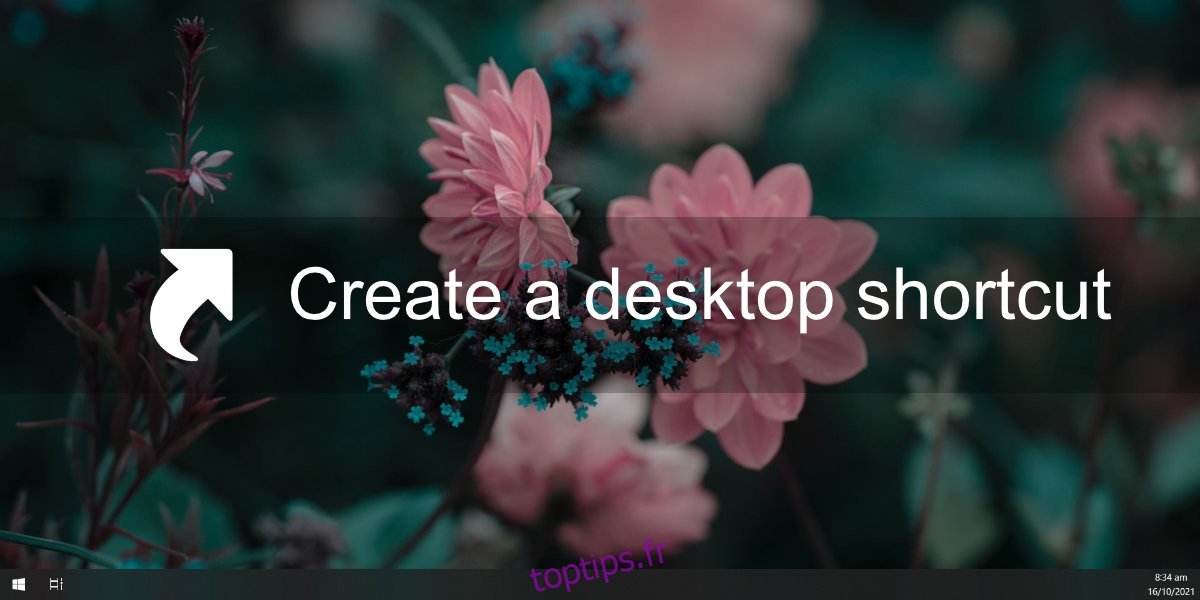Tout ordinateur donné contient toutes sortes de fichiers, dossiers et applications. Personne ne stocke tout au même endroit, mais le plus souvent, vous aurez besoin d’accéder à plusieurs éléments différents à plusieurs reprises. Pouvoir y accéder rapidement et facilement est essentiel.
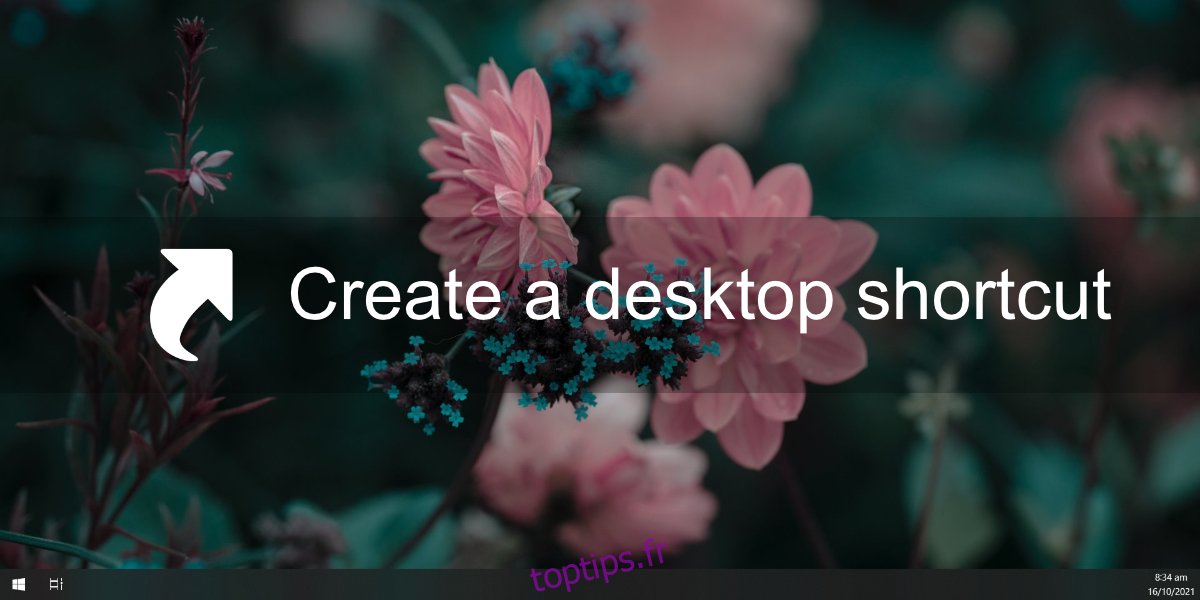
Table des matières
Raccourci du bureau dans Windows 10
Le bureau est l’un des endroits les plus pratiques pour accéder à un fichier, un dossier ou une application. Malheureusement, vous ne pouvez pas tout enregistrer sur le bureau. À tout le moins, le risque qu’ils soient perdus en raison d’une suppression accidentelle ou d’un plantage du système est trop élevé.
Ce que vous pouvez faire à la place, c’est placer des raccourcis vers divers éléments. Un raccourci renvoie à un fichier, un dossier ou une application, mais sa suppression ne supprime pas l’élément réel. Il vous offre la commodité d’un accès rapide, mais vous permet de tout conserver là où il est à l’origine stocké.
1. Créer un raccourci sur le bureau – Fichier
Pour créer un raccourci sur le bureau pour un fichier, procédez comme suit.
Ouvrez l’explorateur de fichiers.
Accédez au fichier pour lequel vous souhaitez créer un raccourci.
Cliquez avec le bouton droit sur le fichier.
Dans le menu contextuel, accédez à Envoyer vers> Bureau (créer un raccourci).
2. Créer un raccourci sur le bureau – Dossier
Pour créer un raccourci sur le bureau pour un dossier, procédez comme suit.
Ouvrez l’explorateur de fichiers.
Accédez au dossier pour lequel vous souhaitez créer le raccourci.
Cliquez avec le bouton droit sur le dossier.
Dans le menu contextuel, accédez à Envoyer vers> Bureau (créer un raccourci).

3. Créer un raccourci sur le bureau – Applications
Pour créer un raccourci sur le bureau pour une application, procédez comme suit.
Ouvrez le menu Démarrer.
Accédez à la liste des applications.
Recherchez l’application pour laquelle vous souhaitez créer le raccourci.
Cliquez et faites glisser l’application et déposez-la sur le bureau.
Un raccourci vers l’application sera créé.

4. Créer un raccourci vide
Windows permet aux utilisateurs de créer des raccourcis « vides ». Ce sont des raccourcis qui ne sont pas liés à un fichier, un dossier ou une application. Au lieu de cela, ceux-ci font référence à des emplacements ou parfois même à des commandes qui doivent être exécutées dans l’invite de commande. Vous devez savoir ce que vous voulez exécuter lorsque vous exécutez ce raccourci. Voici un exemple de raccourci qui efface le presse-papiers lors de son exécution.
Allez sur le bureau.
Cliquez avec le bouton droit sur une zone vide du bureau.
Dans le menu contextuel, sélectionnez Nouveau>Raccourci.
Dans le champ d’emplacement, entrez l’emplacement ou la commande que vous souhaitez exécuter, par exemple %windir%System32cmd /c echo off | agrafe
Cliquez sur Suivant.
Donnez un nom au raccourci et il sera créé.

Conclusion
Les raccourcis sur le bureau peuvent être utilisés avec des scripts, ils peuvent être déplacés vers d’autres dossiers ou vers le dossier de démarrage. Ils sont utiles. Si vous trouvez que vous n’aimez pas le bureau encombré, vous pouvez masquer les icônes du bureau, ajouter la barre d’outils du bureau à la barre des tâches et accéder à tout à partir du menu de la barre d’outils du bureau.